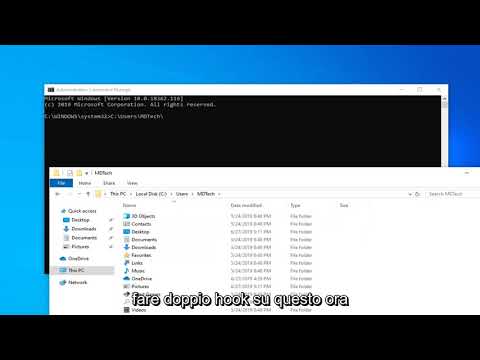Questo articolo spiega come modificare i nomi di più file contemporaneamente su un PC Windows.
Passi

Passaggio 1. Aprire la cartella che contiene i file
Questo metodo ti aiuterà a cambiare i nomi di più file contemporaneamente. Il risultato finale saranno file con lo stesso nome con numeri diversi alla fine.

Passo 2. Tieni premuto il tasto Ctrl mentre fai clic su ciascun file
Una volta selezionati tutti i file, rilascia il tasto Ctrl.

Passaggio 3. Fare clic con il pulsante destro del mouse sui file selezionati
Puoi farlo ovunque nell'area evidenziata in blu. Apparirà un menu.

Passaggio 4. Fare clic su Rinomina
È nella parte inferiore del menu.

Passaggio 5. Digitare un nome per i file
Al primo file selezionato verrà assegnato il nome digitato, mentre i nomi dei file rimanenti includeranno un numero.
Ad esempio, se si digita test, il primo file verrà chiamato test e gli altri file verranno chiamati test (1), test (2), test (3) e così via

Passaggio 6. Premere Invio
I file sono ora rinominati.